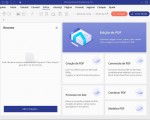Se você já precisou preencher ou editar um arquivo PDF, provavelmente já pesquisou no Google sobre algum editor de PDF que poderia lhe ajudar. Infelizmente, muitos programas de edição de PDF são ou muito caros ou difíceis de utilizar, por isso, fizemos um levantamento para descobrir os melhores e mais intuitivos editores PDF para usar no Windows para facilitar a sua vida. Vamos lá?
1. PDFelement
O PDFelement é um editor fácil de utilizar para Windows que oferece uma variedade de funcionalidades úteis, incluindo a capacidade de editar, criar, converter, anotar, proteger com senha e assinar documentos PDF com facilidade.
Este software inclui um período de teste gratuito das versões Home e Professional, sendo que a segunda oferece um número de funcionalidades extra, como a tecnologia OCR (Reconhecimento Ótico de Caracteres), que permite que você edite/extraia textos de arquivos PDF digitalizados.
Interface do Utilizador
A primeira coisa que nos impressionou com o PDFelement foi a interface simples com um sistema de menus intuitivo. A configuração e o sistema de menus ficam imediatamente familiares e são muitíssimo parecidos com os do Microsoft Office, então, se você conhecer o Word irá rapidamente ficar confortável com este editor.
A tela inicial dá acesso à capacidade de criar, combinar, editar ou converter PDFs, além de oferecer a possibilidade de usar um leque de modelos de PDF para começar.
Estes modelos dão acesso a tudo, desde exemplos de orçamento para negócios, até formulários de candidatura a empregos, contratos de compra, formulários confidenciais e muito mais. É uma ferramenta muito útil, se não quiser criar algo inteiramente do zero.
Ferramentas de edição, design e ajuste
Assim que começar a trabalhar num documento PDF, as ferramentas de edição entram em ação. Estas ferramentas podem ser rapidamente acessadas através do menu de navegação.
Com alguns cliques, é possível adicionar ou editar texto, inserir imagens, alterar fundos, aplicar cabeçalhos e rodapés e muito mais.

Você pode fazer tudo isto enquanto mantém o design do documento original, assim como a disposição, utilizando a funcionalidades de edição de linha e parágrafo.
Navegação do documento
Com PDFs mais longos, pode encontrar facilmente as páginas que precisa com uma ferramenta de navegação de páginas, que oferece todos os documentos com visualização fácil num único lugar.

Edição colaborativa
Para documentos colaborativos, em que múltiplas pessoas estão envolvidas nos conteúdos, o PDFelemente oferece acesso a ferramentas que realçam áreas especificas no documento, aplicam carimbos, incluindo lembretes para outras pessoas com referências, entre outras opções.
Este sistema de anotação faz com que seja muito mais fácil que várias pessoas numa equipe trabalhem em documentos sem a necessidade de reuniões para discutir os conteúdos.

Quando os dados do documento foram sensíveis pela, pode também usar as ferramentas do software pare redigir certas seções e adicionar proteção por senha.
Pode colocar uma senha no documento PDF para garantir que não ficará disponível a qualquer pessoa e pode até definir diferentes senhas para permitir que outros vejam e/ou editem, restringindo assim o acesso completo de certos utilizadores.

Processamento de formuário
O PDFelement tem também a capacidade de processar PDFs em lotes. Isto permite que utilizadores de pequenos negócios extraiam rapidamente dados de um monte de formulários PDF e que importem os dados diretamente para tabelas editáveis.
A combinação da tecnologia de digitalização em lotes e do reconhecimento de caracteres OCR faz com que este processo de digitalizar formulários seja muito mais simples, mesmo ao lidar com inúmeros documentos. Por sua vez, isto aumenta a eficiência e elimina muito do trabalho manual que habitualmente está ligado a gerir este tipo de operação.
Converter múltiplas página PDF para uma única página continua de imagens
Por vezes, as pessoas precisam de utilizar um documento PDF de múltiplas páginas para criar algo partilhável. O PDFelement tem uma ferramenta simples de usar para converter várias páginas numa única imagem. Estas imagens podem depois ser utilizadas para blogs ou infográficos, por exemplo.
Capturas de tela: ajustar, arrastar e soltar
Enquanto edita documentos, é também possível capturar partes especificas do documento e elementos neste para editar estes objetos sem precisar de mover uma secção completa. Por exemplo, pode usar a funcionalidade de captura de tela para capturar parte de uma imagem, gráfico ou tabela e copiar esse objeto para outra seção com facilidade. O novo elemento é tratado como uma imagem, pelo que pode facilmente ser redimensionado e ajustado rapidamente de acordo com as suas necessidades.

Além das capturas de tela, pode também arrastar e largar objetos no editor de PDF. Isto permite arrastar conteúdo de um PDF para outro com facilidade e pode também fazer isto com múltiplos documentos, o que faz do PDFelement uma ferramenta de edição altamente flexível.
Quando terminar de editar os seus ficheiros PDF, é fácil de exportar e compartilhar documentos, seja por email, Dropbox, Google Drive ou por outros meios. Se for necessário, pode também converter os PDFs em documentos, imagens ou arquivos de texto.
Seja um amador ou um profissional, será capaz de editar PDFs imediatamente com este editor. O PDFelement inclui um teste gratuito de 30 dias – um dos períodos de teste mais longo disponíveis para editores – e as versões completas pagas custam apenas $59.95 ou $99.95, dependendo se escolher a versão padrão ou profissional.
Este editor de PDF é compatível com Windows XP/Vista/7/8/10, bem como com macOS e é provavelmente o melhor para arquivos PDF.
Pros:
- Design similar ao Microsoft Office
- Capacidades de conversão de PDF poderosas
- Interface fácil de usar
- Vasta compatibilidade com inúmeros tipos de ficheiro
- Extração de dados de formulário em lotes
- Extração de dados de ficheiros PDF com marca personalizada em lotes
- Reconhecimento OCR de documento digitalizado preciso
Contras:
- Falta a funcionalidade cloud disponível em outro editor
2. Adobe Acrobat DC
O editor Acrobat da Adobe é uma das ferramentas de edição de PDF mais conhecidas para Windows, sobretudo porque a empresa foi responsável pela criação do formato do arquivo em 1993.
O Adobe Acrobat Reader tornou-se o visualizador predominante, mas a Adobe é também conhecida pelas suas ferramentas de edição de PDF, sendo a última o Adobe Acrobat DC. DC significa “Document Cloud” (Nuvem de Documentos) e esta funcionalidade do software permite que grave os seus arquivos PDF na cloud para que possam ser visualizados e acessados facilmente, em qualquer lugar, a qualquer hora.

Apesar de o Adobe ser um excelente editor de PDFs, porque permite que converta, edite e faça anotações, entre outras funções, o programa poderá não ser adequado se você só precisar utilizar um editor de PDF ocasionalmente, porque é um serviço com assinatura (pagamento mensal).
É verdade que o programa oferece uma interface decente e intuitiva, bem como a tecnologia OCR, porém, é um editor de PDF mais caro quando comparado com outras alternativas. Além disso, só oferece um teste gratuito de 7 dias (para a versão Pro apenas, cujo valor começa em $14.99 por mês), que precisará ser cancelada se não quiser se comprometer com um pagamento anual completo. No entanto, se já estiver familiarizado com o software da Adobe e não se importar com o custo, definitivamente vale a pena testar o Acrobat DC. No fim das contas, irá permitir que crie, assine e compartilhe arquivos PDF.
Pros:
- Produto completamente estável e funcional
- Função de comparação de documentos rápida
- Reconhecimento de campo de formulário automático
- Criar PDFs com compatibilidade Office
- Opções de guardar na cloud
- App móvel para digitalizar documentos em viagem
- Sistema de assinatura digital fácil
Contras:
- Menos intuitivo em algumas partes
- Pode ser necessária alguma ajuda para tarefas mais complicadas
- Opção cara quando comparada com outras
- Funções inflacionadas
- Teste gratuito de apenas 7 dias, disponível com detalhes de cartão de crédito necessário antecipadamente
3. Foxit PhantomPDF
O PhantomPDF é um editor de PDF muito capaz para o Windows. Oferece todas as funções básicas, bem como a capacidade de fundir e separar PDFs, fazer anotações e compartilhar, criar formulários e fazer conversão para outros formatos, entre outras. Pode também adicionar encriptação, redigir e assinar os arquivos. Conta com a função OCR, caso necessite. Se quiser experimentar antes de comprar, tem um período gratuito de teste de 14 dias, mas é necessário criar uma conta e fornecer seus dados à empresa.

Navegação e interface
Como o PDFelement, o Foxit PhantomPDF tem uma interface fácil de usar que é razoavelmente intuitiva. Tem um sistema de menus parecido com o Office, mas não oferece tantas funcionalidades.
Comentar e colaborar
Achamos que o PhantomPDF é um pouco menos poderoso no que toca às capacidades de edição para documentos já existentes, mas o software brilha nas tarefas de comentários e em colaborações.

O Phantom PDF vem em três versões: padrão, negócios e educativa e a versão padrão custa $109 num pagamento único. Todos suportam o Windows. As assinaturas e compras do PhantomPDF incluem o acesso ao editor com base na nuvem, o que permite que edite arquivos onde quer que esteja, mesmo que não tenha acesso ao dispositivo em que instalou o software.
Pros:
- Várias versões disponíveis para o uso padrão, em negócios ou educacional
- Teste gratuito de 14 dias disponível
- Inclui capacidades de encriptação para a transferência segura de documentos
- Editor com base em nuvem disponível
- Capacidades rápidas de edição e interpretação de documentos
Contras:
- Menos intuitivo em algumas partes e a interface um pouco mais complexa
- No limite de se tornar caro.
4. Nuance Power PDF
O editor Nuance Power PDF oferece a capacidade de converter, anotar, editar e adicionar encriptação aos seus documentos PDF. Porém, a funcionalidade que se destaca neste software é a tecnologia de reconhecimento de notas de voz, que faz com que seja possível adicionar notas ao seu PDF simplesmente falando as notas, ao invés de ter de escrevê-las. Na era da Alexa, Siri e do Assistente Google, a capacidade de ditar é certamente bem-vinda.

Navegação e edição
O Power PDF é outro editor com uma interface bem desenhada. O mesmo sistema de navegação de menus parecido com o Office está presente e é fácil de usar.
Existem várias ferramentas que permitem editar rapidamente arquivos PDF. Navegar através dos documentos também é fácil, com o sistema de índice que inclui a representação visual das páginas do documento na forma de miniatura. É fácil de encontrar a página certa e acessá-la num instante.
Pode também escolher dividir a tela e encaixar múltiplas páginas na janela, para que possa acessar e editar várias páginas do documento de uma só vez.
Antes dos documentos poderem ser editados, necessitam ser convertidos, o que pode demorar algum tempo e ocasionalmente esta situação pode levar o software a travar.
Os pontos importantes das capacidades deste editor incluem a opção de melhorar imagens do documento com filtros, ajustar a transparência e ajustar o tamanho, tudo muito rapidamente.
Segurança e certificação
Além da tecnologia de reconhecimento de voz, o Power PDF tem o foco na segurança. Este editor de PDF inclui inúmeras ferramentas para a segurança dos documentos e para garantir o envio seguro dos mesmos.
Isto inclui não só a capacidade de redigir conteúdos do documento, como também a possibilidade de “limpar” documentos antes de os guardar e enviar. Esta funcionalidade remove dados sensíveis ou escondidos e Metadados que poderiam não estar visíveis mas que, acidentalmente, poderiam levar à divulgação de informações sensíveis – incluindo conteúdos previamente apagados, miniaturas integradas, links, Javascript e dados integrados não apresentados.
Este editor de PDF também oferece a funcionalidade de assinatura, o que permite que adicione a sua assinatura oficial a documentos e trabalhos com dispositivos touchscreen.
O Nuance Power PDF inclui um teste gratuito de 30 dias, mas é uma das soluções mais caras comparando com outras alternativas de edição de PDFs que vimos. O preço, possivelmente ligado á tecnologia de notas por reconhecimento de voz, tem os preços a começarem em $149 e este aumenta se desejar uma licença superior.
Pros:
- Sistemas de reconhecimento e leitura de voz poderosos
- Opção de 30 dias de teste gratuito
- Várias funcionalidades de segurança, incluindo proteção DRM, definições de limpeza de documento e opções de entrega segura
- Interface fácil de usar
Contras:
- Por vezes tem dificuldades em lidar com documentos grandes
- Uma das opções mais caras
5. HiPDF
Se você não está muito afim ou não curte baixar e instalar programas no seu computador, então o HiPDF é a alternativa certa. Esta ferramenta de edição de PDFs gratuita está disponível dentro do navegador (online).

Oferece um número surpreendente de funcionalidades e é capaz de realizar inúmeras tarefas, incluindo converter vários documentos em PDFs, fundir, comprimir e proteger arquivos PDF, entre outras. Pode utilizar esta ferramenta online para editar PDFs e para converter um documento novamente para PDF, assim que tiver terminado.
Atualmente, os idiomas suportados incluem o Inglês, Alemão, Francês, Italiano, Espanhol e Português, pelo que há muita flexibilidade também neste aspeto.
Naturalmente, por ser gratuito e com base em navegadores da internet, o editor não é tão poderoso como outros desta lista, mas é completamente gratuito e fácil de acessar de onde quer que esteja, isso faz com que valha a pena ser considerado em casos de pressa.
Obs.: Mais recentemente o HiPDF passou a oferecer também um programa desktop, mas que ainda não testamos para poder falar.
Pros:
- Gratuito
- Fácil de usar em qualquer local
- Múltiplas funcionalidades
Contras:
- Não é tão poderoso como editores dedicados
- Ligeiramente mais complicado de usar em comparação com outros editores
Conclusão
Existem opções para todos os gostos e bolsos, basta você escolher o que melhor atende suas necessidades.